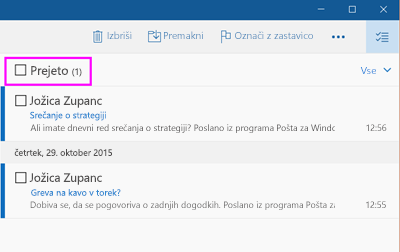Opomba: Ta članek je služil svojemu namenu in ga bomo kmalu odstranili. Ker želimo odstraniti sporočila »Strani ni bilo mogoče najti«, odstranjujemo znane povezave. Če ste ustvarili povezave do te strani, jih odstranite. Skupaj bomo poskrbeli, da bo splet povezan.
Celotno mapo v programu Pošta za Windows 10 izpraznite tako, da izberete vsa sporočila v tej mapi in jih nato izbrišete. Mapo lahko izpraznite tudi tako, da z desno tipko miške kliknete mapo Izbrisano ali Neželena pošta.
Praznjenje mape
-
Izberite Izberi
-
Potrdite polje ob imenu mape, da izberete vsa sporočila v mapi.
-
Pritisnite tipko Delete na tipkovnici ali izberite Izbriši v orodni vrstici.
Mapi Neželena pošta in Izbrisano sta posebni mapi. Če želite hitro izpraznite ti mapi, na seznamu map z desno tipko miške (ali pritisnite in pridržite v prenosni napravi ali tabličnem računalniku) kliknite to mapo in nato izberite Izprazni mapo.